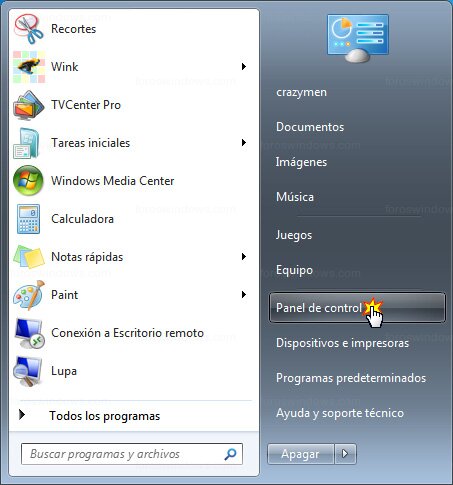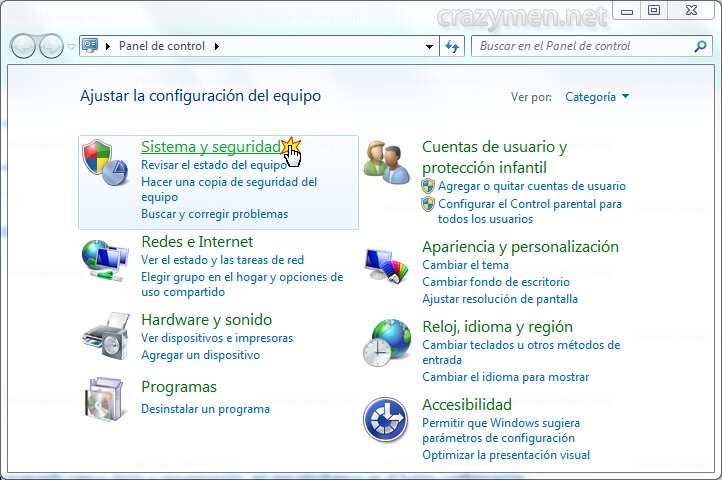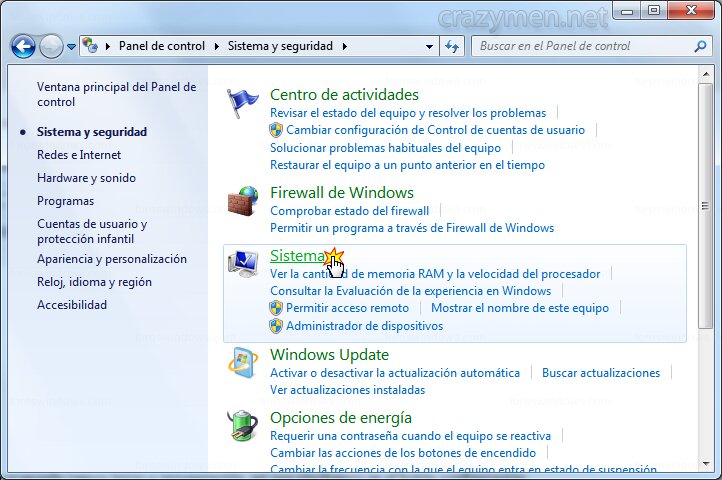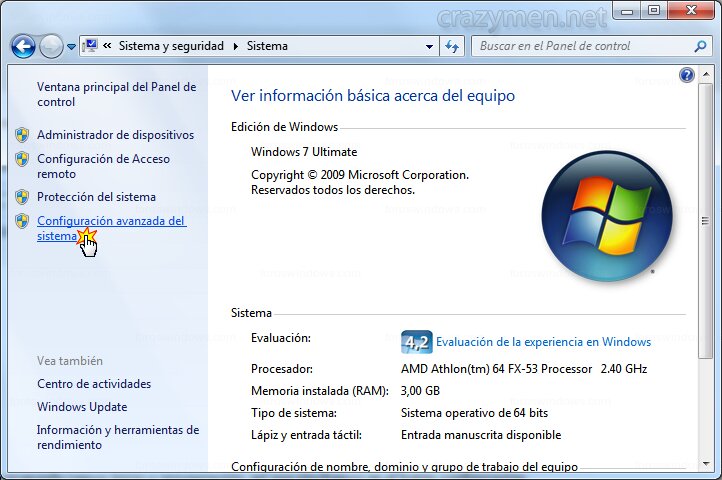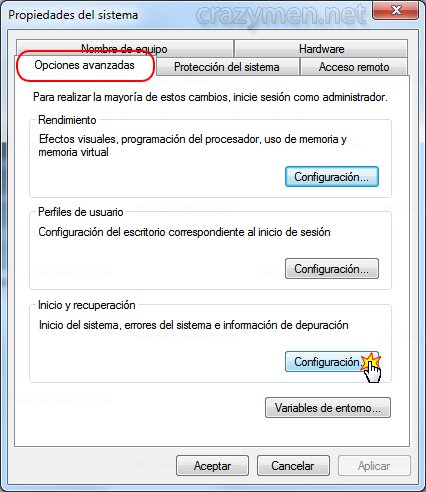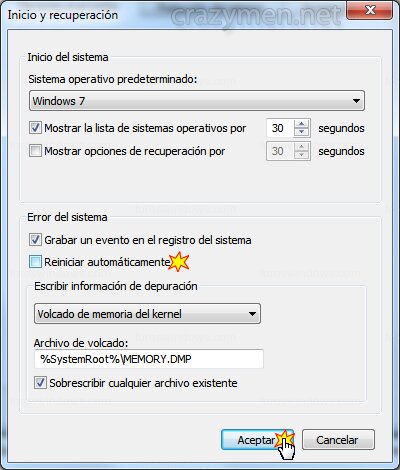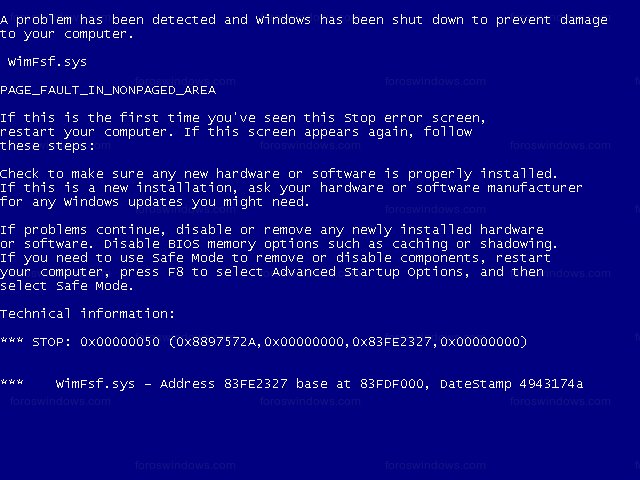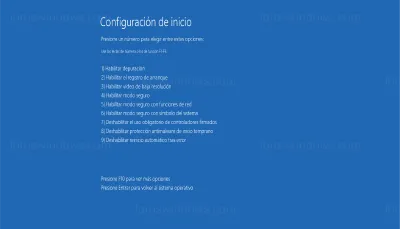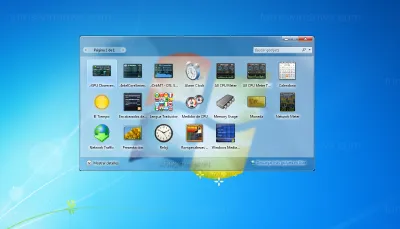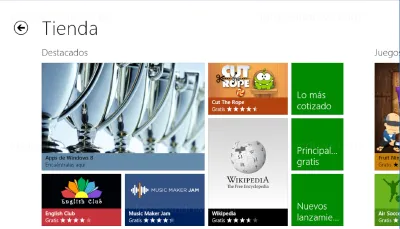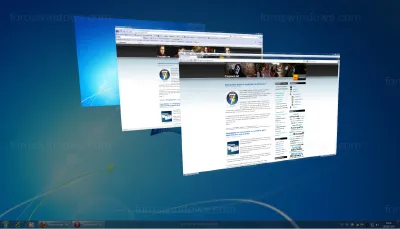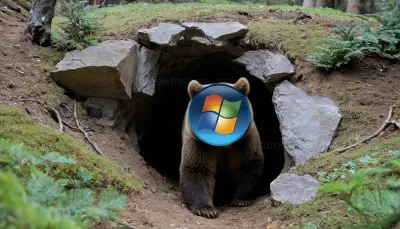Desactivar reinicio automático ante error del sistema en Windows 7
En Windows 7 al igual que en versiones anteriores de Windows nos podemos encontrar con errores graves como es la pantalla azul con letras en blanco, en ingles conocido como BSOD (Blue Screen Of Death) que traducido es pantalla azul de la muerte, en español se conoce mas a este error como pantallazo azul o pitufo.
En ese pantallazo azul que nos sale tenemos información de que produjo el error, el problema es que Windows 7 por defecto viene configurado para que cuando nos salga el pantallazo azul al cabo de unos segundos haga el reinicio Windows el solo, entonces apenas tenemos tiempo para ver y anotar el error, en el caso de que el error nos lo de antes de terminar de cargar Windows 7 entraríamos en un bucle infinito, con lo cual siempre es recomendable tener desactivado el reinicio automático.
¿Cómo desactivar reinicio automático ante error del sistema?
Pinchamos en el botón de inicio y a continuación en panel de control.
Nos aparece el panel de control en el que debemos pinchar en sistema y seguridad.
A continuación pinchamos en sistema.
Y por ultimo pinchamos en configuración avanzada del sistema.
Se nos abre una nueva ventana con las propiedades del sistema, dentro de la pestaña opciones avanzadas vemos inicio y recuperación, así que pinchamos en el botón configuración.
Se abre la ventana de inicio y recuperación, dentro del apartado de error del sistema desactivamos la casilla reiniciar automáticamente y aceptamos, tambien pulsamos en aceptar en la ventana anterior.
Ahora en el caso de que tengamos un pantallazo azul no se reiniciara y podremos ver y apuntar información que nos ayude a saber el porque de los errores.
En caso de pantallazo azul hay que fijarse en tres partes para ver de donde proviene el error.
La primera es arriba del todo donde veremos el archivo implicado, en este ejemplo es WimFsf.sys.
La segunda es el mensaje de error, en este caso PAGE_FAULT_IN_NONPAGED_AREA.
Y la tercera en los códigos de parada(stop),STOP: 0x00000050 (0x8897572A,0x00000000,0x83FE2327,0x00000000).
En el primer caso que sabemos que archivo es el que esta implicado en el error lo que haríamos es buscarlo es nuestro buscador favorito para saber a que software pertenece el archivo. Imaginemos que lo buscamos y vemos que pertenece a los drivers de nuestra tarjeta gráfica, en este caso la mejor solución seria entrar en Windows 7 en modo seguro e instalar los últimos drivers de la pagina oficial del fabricante de nuestra tarjeta gráfica, una vez instalado reiniciar el equipo en modo normal.
Con la segunda parte vemos el mensaje de error:
- DRIVER_IRQ_NOT_LESS_THAN_OR_EQUAL_TO: Se refiere a un conflicto causado por dispositivos de hardware, como tarjetas gráficas o de sonido. Un controlador defectuoso o un fallo del dispositivo son dos de las causas más comunes. La solución más rápida es arrancar en modo seguro y cambiar el controlador.
- UNMOUNTABLE_BOOT_DEVICE: indica un error en el sistema de ficheros del disco duro, bien por archivos de sistema dañados, bien por algún error físico. Puede resolverse ejecutando las utilidades chkdsk y fixmbr, incluidas en todas las versiones de Windows.
- PAGE_FAULT_IN_NON_PAGE_AREA: cuando Windows no encuentra los datos que buscaba en la memoria, este error aparece inexorablemente. Incompatibilidades entre programas (por ejemplo, antivirus) y módulos de memoria defectuosos también pueden originar esta parada.
- CRITICAL_OBJECT_TERMINATION: algunos procesos importantes han terminado de forma inesperada o han sido cerrados. Es lo más parecido a quitarle dos patas a una mesa. Lo más recomendable es reiniciar en modo seguro e investigar qué servicio ha fallado o si hay malware actuando libremente.
En la tercera parte tenemos los códigos de parada que debemos buscarlos en la web de microsoft para ver si esta listado nuestro error Microsoft códigos de parada (stop).
Con esos pasos básicos deberíamos de saber a que es debido el error y en función del tipo de error actuar.
También podemos usar utilidades como BlueScreenView o WhoCrashed, que nos ayudan a interpretar los errores, lo que hacen es examinar el directorio C:\Windows\minidump que es donde se guardan los volcados de memoria, que son archivos con información de los pantallazos azules.